Page 81 of 151

Navegación81
Seleccione el botón de pantalla
Agregar como punto intermedio . La
ruta se vuelve a calcular y el nuevo
destino se añade como punto de tra‐
yecto a la ruta actual.Cambio de destino
Seleccione el botón de la pantalla
DESTINO en la barra de selección de
interacción e introduzca o seleccione
una nueva dirección.
Se oye un mensaje.
Seleccione el botón de pantalla Fijar
nuevo destino . Se vuelve a calcular la
ruta al nuevo destino.
Finalización de la conducción guiada
Una vez iniciada la conducción
guiada, toque el botón de la flecha
para mostrar el menú de conducción
guiada.
Para cancelar la conducción guiada,
seleccione el botón de la pantalla
FIN .
Exclusión de calles de la guía de ruta
Después de haber iniciado la conduc‐ ción guiada, puede excluir calles de
la ruta previamente calculada.
La ruta se calcula entonces omitiendo
las calles previamente excluidas.
Toque el botón de la flecha para mos‐ trar el menú de conducción guiada y
seleccione la pestaña EVITAR. Se
muestra la lista de giros (consulte "Mostrar la lista de giros" a continua‐
ción).
Seleccione la calle, autovía o cruce
de autovía que desee evitar. Se oye
un mensaje.
Seleccione la opción de distancia de‐ seada.
La calle o autovía correspondiente se
muestra en la sección Evitar áreas en
la parte superior de la lista de giros
indicada por un símbolo 9 rojo.
Nota
La sección Evitar áreas incluye tam‐
bién carreteras que el sistema evita
automáticamente debido a inciden‐
tes de tráfico.
Para volver a incluir la calle o autovía
evitada en la ruta, cancele la selec‐
ción del elemento de la lista corres‐
pondiente.Visualización de la lista de giros
La lista de giros muestra todas las ca‐ lles dentro de la ruta calculada, em‐
pezando desde la ubicación actual.
Toque el botón de la flecha para mos‐ trar el menú de conducción guiada y
seleccione la pestaña LISTA DE
GIROS . Se muestra la lista de giros y
el sistema lee la siguiente maniobra.
Cada entrada de la lista debe mostrar
la información siguiente:
■ Nombre de la calle, autovía o cruce
de autovía.
■ Flecha de dirección.
Page 82 of 151

82Navegación
■Distancia respecto a la próxima ca‐
lle de la ruta.
■ Hora de llegada estimada al llegar a la siguiente calle.
Para mostrar toda la información dis‐ ponible sobre un elemento de la lista
particular, seleccione el elemento de
la lista correspondiente y, a continua‐
ción, seleccione el botón de la panta‐
lla Info en la línea superior.
Visualización de la lista de puntos de trayecto
La lista de puntos de trayecto mues‐
tra todos los puntos de trayecto del
recorrido calculado, empezando por
el siguiente punto de trayecto.
Toque el botón de la flecha para mos‐ trar el menú de conducción guiada y
seleccione la pestaña PTOS INT..
Aparece la lista de puntos de tra‐
yecto.
Cada entrada de la lista debe mostrar
la información siguiente:
■ Nombre o dirección del punto de trayecto.
■ Distancia hasta el siguiente punto de trayecto.
■ Hora de llegada estimada al llegar al siguiente punto de trayecto.
Optimización de viaje con puntos de
trayecto
Si se han añadido varios puntos de
trayecto y el viaje con puntos de tra‐
yecto se ha editado varias veces,
puede volver a organizar los puntos
de trayecto en el orden más eficaz.
Seleccione la pestaña OPTIMIZAR.
Espere hasta que se haya actuali‐
zado la lista de puntos de trayecto.
Seleccione el botón de la pantalla
Guar. en la parte superior para guar‐
dar los cambios.
Edición de viaje con puntos de
trayecto
Para organizar el viaje con puntos de
trayecto deseado, toque el botón de
la flecha para mostrar el menú de
conducción guiada y seleccione la
pestaña MODIFICAR . Aparece la
lista de puntos de trayecto.
Para cambiar la posición de los pun‐
tos de trayecto dentro de la lista, se‐
leccione los símbolos ▲ y ▼ situados
junto a los elementos de la lista co‐
rrespondientes.
Para borrar un punto de trayecto de
la lista, seleccione el símbolo ☓.
Para obtener una descripción deta‐
llada de cómo añadir puntos de tra‐
yecto nuevos, consulte "Adición de un punto de trayecto" previamente.
Page 83 of 151
Navegación83
Seleccione el botón de la pantalla
Guar. en la parte superior para guar‐
dar los cambios.
Page 84 of 151

84Reconocimiento de vozReconocimiento de
vozInformación general .....................84
Uso .............................................. 86Información general
Reconocimiento de vozintegrado
El reconocimiento de voz integrado
del sistema de infoentretenimiento le
permite manejar diversas funciones
del sistema de infoentretenimiento
mediante la voz. Puede detectar co‐
mandos y secuencias numéricas con
independencia del hablante en cues‐
tión. Los comandos y secuencias nu‐ méricas se pueden decir sin una
pausa de voz entre cada palabra.
En caso de funcionamiento o coman‐
dos incorrectos, el reconocimiento de voz proporciona información visual o
acústica y le pide que repita el co‐
mando deseado. Además, el recono‐
cimiento de voz confirma la recepción
de comandos importantes y pregun‐
tará en caso necesario.
En general, existen diferentes mane‐
ras de decir los comandos para reali‐
zar las acciones correspondientes.
La mayoría de ellas, excepto la intro‐ducción de destino y el teclado de
voz, pueden completarse con un
único comando.
Si la acción requiere más de un co‐ mando para realizarse, proceda de la siguiente manera:
En el primer comando, indique el tipo
de acción que se va a realizar, como
"Introducción de destino de navega‐
ción". El sistema responde con men‐
sajes para introducir la información
necesaria. Por ejemplo, si se nece‐
sita un destino para conducción
guiada, diga "Navegación" o "Intro‐
ducción de destino".
Nota
Para garantizar que las conversa‐
ciones dentro del vehículo no pro‐
duzcan una activación accidental de las funciones del sistema, el reco‐
nocimiento de voz no funciona hasta que se activa.
Page 85 of 151

Reconocimiento de voz85
Información importanteCompatibilidad de idioma■ No todos los idiomas disponibles para la pantalla del sistema de in‐
foentretenimiento están también
disponibles para el reconocimiento
de voz.
■ Si el idioma de la pantalla seleccio‐
nado actualmente no es compatible con el reconocimiento de voz, di‐
cha función no estará disponible.
En tal caso, tiene que seleccionar
otro idioma para la pantalla si de‐
sea controlar el sistema de infoen‐
tretenimiento mediante datos de
voz. Para cambiar el idioma de la
pantalla, consulte "Idioma" en el ca‐
pítulo "Ajustes del sistema" 3 43.Introducción de la dirección de desti‐
nos en el extranjero
Si desea introducir la dirección de un destino situado en un país extranjeromediante voz, debe cambiar el
idioma de la pantalla de infoentrete‐
nimiento por el idioma del país ex‐
tranjero.Por ejemplo, si la pantalla está confi‐
gurada actualmente para inglés y de‐
sea introducir el nombre de una ciu‐
dad ubicada en Francia, debe cam‐
biar el idioma de la pantalla a francés.
Excepciones: Si desea introducir di‐
recciones de Bélgica, tiene la opción
de cambiar el idioma de la pantalla a
francés u holandés. Para direcciones
de Suiza, puede cambiar el idioma de
la pantalla a francés, alemán o ita‐
liano.
Para cambiar el idioma de la pantalla, consulte "Idioma" en el capítulo
"Ajustes del sistema" 3 43.Orden de entrada para direcciones
de destino
El orden en el que hay que introducir
las partes de una dirección usando el
sistema de reconocimiento de voz
depende del país donde se encuentre el destino.
■ Austria, Alemania:
■ Bélgica, Francia, Gran Bretaña:
dad>
■ Italia, Países Bajos, Portugal, Ru‐ sia, España, Suiza:
dad>
Configuración del reconocimiento de
voz
Se pueden realizar varios ajustes y
adaptaciones para el reconocimiento
de voz integrado del sistema de in‐
foentretenimiento.
Pulse el botón ; y seleccione luego
el icono AJUSTES .
Seleccione el elemento del menú Voz para acceder al submenú corres‐
pondiente.
Page 86 of 151

86Reconocimiento de voz
Nivel de sensibilidad
En función de la opción seleccionada en el submenú correspondiente, el
reconocimiento de voz parece más o
menos "seguro" a la hora de entender
correctamente las órdenes.
Confirmar más : si se selecciona, el
sistema le solicita con relativa fre‐
cuencia que confirme los comandos. Por tanto el sistema realiza la acción
correcta en la mayoría de los casos.
Confirmar menos : si se selecciona, el
sistema le solicita con menos fre‐
cuencia que confirme los datos de
voz. Por tanto, es posible que el sis‐tema interprete incorrectamente los
comandos y no realice la acción co‐
rrecta.
Nota
Al comenzar a utilizar el reconoci‐
miento de voz, puede resultar útil
utilizar el ajuste Confirmar más. A
medida que adquiere más experien‐ cia, es decir, que sabe cómo pro‐
nunciar las órdenes de manera que
el reconocimiento de voz le entienda
correctamente, puede resultar útil
utilizar el ajuste Confirmar menos .Long. avisos
La longitud y precisión de las pregun‐ tas y afirmaciones que proporciona el
reconocimiento de voz pueden ajus‐
tare en el submenú correspondiente.Veloc. respuesta de audio
La velocidad a la que el reconoci‐
miento de voz realiza preguntas o
afirmaciones puede ajustarse en el
submenú correspondiente.
Si se selecciona Medio, la velocidad
de voz del sistema se corresponde
con el habla natural.Nota
Al comenzar a utilizar el reconoci‐
miento de voz, puede resultar útil
utilizar el ajuste Largos. A medida
que adquiera más experiencia, re‐ sultará útil utilizar el ajuste Cortos.
Aplicación Pasar la voz
La aplicación Pasar la voz del sis‐
tema de infoentretenimiento permite
acceder a comandos de reconoci‐
miento de voz del smartphone. Para
saber si su smartphone admite esta
función, consulte la guía del usuario
del fabricante de su smartphone.
Uso
Reconocimiento de voz integrado
Activar el reconocimiento de voz Nota
El reconocimiento de voz no está
disponible durante una llamada deteléfono activa.
Page 87 of 151

Reconocimiento de voz87
Activación mediante el botón w en el
volante
Pulse el botón w de la parte izquierda
del volante.
El sistema de audio se silencia, un
mensaje de voz le pide que diga un
comando y aparece en la pantalla un
menú de ayuda con los comandos
más importantes disponibles actual‐
mente en el centro de información del
conductor.
Cuando el reconocimiento de voz
está preparado para introducir datos
de voz, se oye un pitido. El símbolo
de reconocimiento de voz de la es‐ quina superior izquierda del menú de
ayuda cambia de blanco a rojo.
Ahora puede decir un comando de
voz para iniciar directamente una fun‐
ción del sistema (como reproducir
una emisora de radio presintonizada) o para iniciar un diálogo con variospasos (como la introducción de unadirección de destino), vea la sección
"Manejo mediante comandos de voz"
más adelante.
Una vez finalizado el diálogo, el reco‐ nocimiento de voz se desactiva auto‐máticamente. Para iniciar otro diá‐
logo, tiene que volver a activar el re‐
conocimiento de voz.Activación mediante el botón de la
pantalla VOZ en la pantalla central
Seleccione el botón de la pantalla
VOZ en la barra de selección de inte‐
racción de un menú principal de la
pantalla central.
El sistema de audio se silencia, un
mensaje de voz le pide que diga un
comando y aparece en la pantalla unmenú de ayuda con los comandos
más importantes disponibles actual‐ mente en la pantalla central.
Cuando el reconocimiento de voz
está preparado para introducir datos
de voz, se oye un pitido. El símbolo
de reconocimiento de voz de la parte
derecha del menú de ayuda cambia
de negro a rojo.
Ahora puede decir un comando de
voz, consulte la descripción anterior.
Page 88 of 151

88Reconocimiento de voz
Ajuste del volumen de los mensajes
de voz
Pulse el botón ! / # de la parte de‐
recha del volante hacia arriba (subir
volumen) hacia abajo (bajar volu‐
men).
Interrupción de un mensaje de voz
Como usuario experimentado, puede interrumpir un mensaje de voz en
curso pulsando brevemente el botón
w en el volante.
Se oye inmediatamente un pitido, el
símbolo de reconocimiento de voz
cambia a rojo y se puede indicar un
comando sin necesidad de esperar.Cancelar una secuencia de diálogo
Hay varias posibilidades para cance‐
lar una secuencia de diálogo y des‐ activar el reconocimiento de voz:
■ Diga " Cancelar " o "Salir ".
■ Pulse el botón n de la parte iz‐
quierda del volante.
■ Si la sesión de reconocimiento de voz se ha iniciado con el botónVOZ de la pantalla central, también
puede realizar las acciones si‐
guientes:
◆ Pulse el botón ; en el cuadro de
instrumentos.
◆ Seleccione los botones de la pantalla m o Salir en el menú de
ayuda.Un diálogo se cancela automática‐
mente en las siguientes situaciones:
■ Si no dice ningún comando durante
determinado periodo de tiempo (de
forma predeterminada se le pide
tres veces que diga un comando).
■ Si los comandos que dice no son reconocidos por el sistema (deforma predeterminada se le pide
tres veces que diga un comando
correcto).
Manejo mediante comandos de voz El reconocimiento de voz puede en‐
tender comandos que se dicen de
manera natural a modo de frase o co‐ mandos directos que indican la apli‐
cación y la acción.
Para obtener mejores resultados: ■ Escuche el mensaje de voz y es‐ pere el pitido antes de decir un co‐
mando o responder.
■ Diga " Ayuda" o lea los comandos
de ejemplo de la pantalla.
 1
1 2
2 3
3 4
4 5
5 6
6 7
7 8
8 9
9 10
10 11
11 12
12 13
13 14
14 15
15 16
16 17
17 18
18 19
19 20
20 21
21 22
22 23
23 24
24 25
25 26
26 27
27 28
28 29
29 30
30 31
31 32
32 33
33 34
34 35
35 36
36 37
37 38
38 39
39 40
40 41
41 42
42 43
43 44
44 45
45 46
46 47
47 48
48 49
49 50
50 51
51 52
52 53
53 54
54 55
55 56
56 57
57 58
58 59
59 60
60 61
61 62
62 63
63 64
64 65
65 66
66 67
67 68
68 69
69 70
70 71
71 72
72 73
73 74
74 75
75 76
76 77
77 78
78 79
79 80
80 81
81 82
82 83
83 84
84 85
85 86
86 87
87 88
88 89
89 90
90 91
91 92
92 93
93 94
94 95
95 96
96 97
97 98
98 99
99 100
100 101
101 102
102 103
103 104
104 105
105 106
106 107
107 108
108 109
109 110
110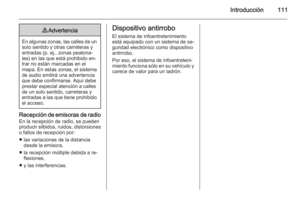 111
111 112
112 113
113 114
114 115
115 116
116 117
117 118
118 119
119 120
120 121
121 122
122 123
123 124
124 125
125 126
126 127
127 128
128 129
129 130
130 131
131 132
132 133
133 134
134 135
135 136
136 137
137 138
138 139
139 140
140 141
141 142
142 143
143 144
144 145
145 146
146 147
147 148
148 149
149 150
150






